Ist es möglich, frühere Windows 10/11 ISO-Versionen herunterzuladen, nachdem ein neues Funktionsupdate veröffentlicht wurde? Natürlich, ja, Sie können die neueste Version von Rufus verwenden, um alte Windows 10/11-Versionen herunterzuladen. In diesem MiniTool-Artikel erfahren Sie, wie Sie vorherige Windows 10/11-ISOs herunterladen können. Sie erfahren auch, wie Sie gelöschte ISO-Dateien unter Windows wiederherstellen können.
Mit der zunehmenden Verbreitung von Smartphones und Videoaufnahmegeräten hat das Bedürfnis nach einem einfachen Videoeditor das Interesse der Menschen an der automatischen Videobearbeitung geweckt. Für diejenigen, denen es an Erfahrung oder Kenntnissen in der Videobearbeitung mangelt, helfen automatische Videobearbeitungsprogramme, den Bearbeitungsprozess zu vereinfachen und weniger Zeit zu investieren.
Teil 1: 6 automatische Videobearbeitungsprogramme
Im Folgenden finden Sie 6 automatische Videobearbeitungsprogramme für alle Niveaus.
- Microsoft – Der versteckte automatische Video-Editor von Windows 10
- Magisto – Bester automatischer Video-Editor mit Stilen/Vorlagen
- Wisecut – Bester automatischer Video-Editor mit KI und Spracherkennung
- Kapwing – Bester automatischer Video-Editor zum Entfernen von Stille
- Muvee Reveal Encore – Ein umfassender automatischer Video-Editor für Windows
- Clipify – Bester kostenloser automatischer Video-Editor für alle Niveaus
#1. Microsoft Fotos
Microsoft Fotos ist der versteckte Videoeditor, der in Windows 10 integriert ist. Außerdem ist es der beste kostenlose automatische Videoeditor für Windows 10.
Sie können mehrere Videoclips oder Bilder auswählen und dann wird automatisch ein Video mit Musik erstellt.
Wie benutzt man diesen automatischen Videoersteller von Windows 10?
Geben Sie zunächst „Fotos“ in das Suchfeld ein und öffnen Sie dann die Fotos-App.
Klicken Sie dann auf Neues Video in der oberen rechten Ecke und wählen Sie dann Automatisches Video aus der Dropdown-Liste.

Wählen Sie anschließend im Fenster Neues Video erstellen zwei oder mehr Elemente aus, aus denen das Video bestehen soll.
Sie können aus den kürzlich hinzugefügten Videos und Bildern auswählen oder auf die Schaltfläche Importieren klicken, um Dateien von Ihrem PC zu importieren oder Elemente von einem angeschlossenen Gerät wie einem Telefon oder einer Kamera zu kopieren.
Nachdem Sie Ihre Elemente ausgewählt haben, klicken Sie auf die Schaltfläche Erstellen am oberen Rand. Benennen Sie das Video und klicken Sie auf OK. Die Foto-App wird Ihr Video schnell erstellen.
Jetzt können Sie auf die Schaltfläche Abspielen klicken, um das Video anzusehen. Wenn Ihnen der Stil des Videos oder die Hintergrundmusik nicht gefällt, können Sie auf die blaue Kreistaste klicken, um sie zu ändern.
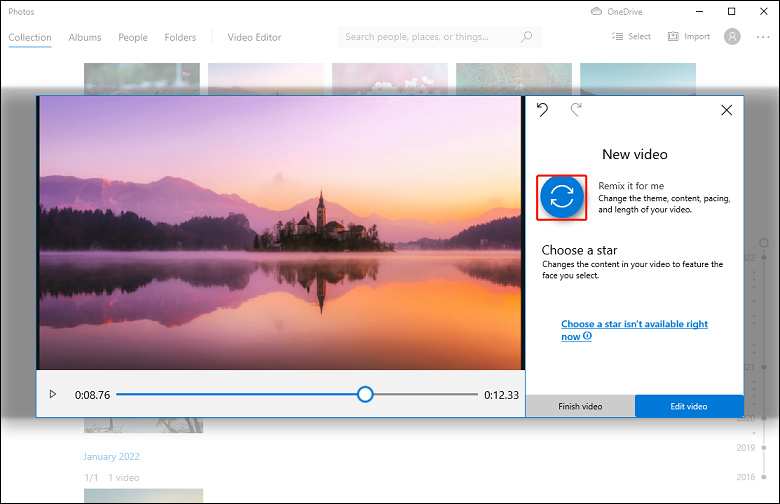
Wenn Sie mit dem Ergebnis zufrieden sind, klicken Sie auf die Schaltfläche Video fertig stellen, wählen Sie dann die Videoqualität (Hoch 1080p, Mittel 720p und Niedrig 540p) und klicken Sie auf Exportieren.
Wenn das Fenster Speichern unter angezeigt wird, wählen Sie einen Ordner und klicken Sie auf Exportieren.
Es ist einfach und schnell, ein Video mit der Fotos-App zu erstellen, oder? Bevor Sie das Video exportieren, können Sie das Video weiter bearbeiten. Sie können die Dauer des Clips ändern, Text zum Video hinzufügen, einen Filter anwenden, die Geschwindigkeit des Clips ändern und vieles mehr.
Clipchamp wird auf Windows 11-Geräten vorinstalliert sein? Lesen Sie diesen Beitrag Clipchamp – Neuer Video-Editor wird auf Windows 11 PCs installiert, um weitere Informationen zu erhalten.
#2. Magisto
Magisto ist ein einfacher Online-Video-Editor, der auf künstlicher Intelligenz basiert und für die automatisierte Videobearbeitung und -produktion entwickelt wurde. Es gibt auch mobile Apps für Android- und iOS-Geräte.
Mit der Magisto-Webanwendung können Sie Fotos und Videos von Ihrem Computer oder von Google Fotos auswählen, oder Sie können Clips und Bilder aus dem Bestand verwenden.
Wählen Sie dann das Seitenverhältnis und die Dauer. Als Nächstes wählen Sie einen Videostil. Und schließlich wählen Sie die Musik für das Video aus. Dann beginnt die künstliche Intelligenz mit der Analyse Ihres Materials unter 3 Aspekten: visuelle Analyse, Audioanalyse und Storytelling.
Magisto kann die Kamerabewegung, die Objekterkennung und die In-Frame-Aktion Ihres Materials überprüfen und, falls erforderlich, automatische Stabilisierung, Farbkorrektur und andere Bearbeitungen vornehmen. Dann wählt es die besten Teile Ihres Materials aus, um ein neues Video zu erstellen.
Danach können Sie dieses Video auf Ihrem Gerät speichern oder weiter bearbeiten. Sie können dem Video eine Titelsequenz oder Untertitel hinzufügen, Sticker einfügen, die Musik und den Stil ändern usw. Um die automatische Videobearbeitung zu erleichtern, verfügt Magisto über eine Vielzahl von Videostilen und -vorlagen, eine riesige Musikbibliothek und mehr als 100 Sticker.
Sie können Magisto mit einem kostenlosen Konto verwenden, aber Ihr Video wird mit einem Wasserzeichen versehen. Wenn Sie sich für einen kostenpflichtigen Plan entscheiden, werden Videos ohne Wasserzeichen erstellt. Die kostenpflichtigen Tarife beginnen jetzt bei $9,99 pro Monat.
#3. Wisecut
Wisecut ist ebenfalls eine Online-App zur automatischen Videobearbeitung. Mit Hilfe von KI und Spracherkennung werden Videos automatisch bearbeitet.
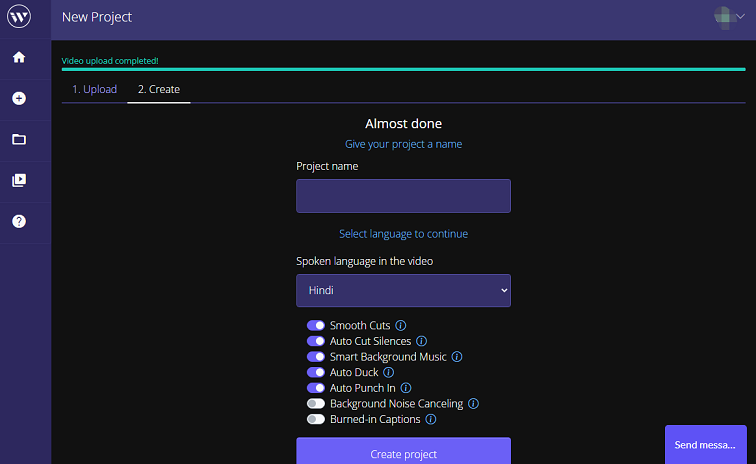
Dieser automatische Videoersteller ist einfach zu bedienen. Laden Sie einfach Ihr Video hoch, wählen Sie einen Stil und wählen Sie dann einen Soundtrack aus der Musikbibliothek. Das war’s!
Dann analysiert Wisecut die Dialoge im Video. Es kann automatisch lange Pausen entfernen und Untertitel erstellen. Und die automatische Übersetzung der Untertitel unterstützt 9 Sprachen.
Darüber hinaus kann Wisecut Auto Duck den Ton im Video ausgleichen. Wenn jemand spricht, wird die Hintergrundmusik automatisch leiser, und wenn kein man spricht, wird die Musik lauter.
Wisecut bietet einen kostenlosen Basic-Plan mit Beschränkungen für Videolänge, Dateigröße, Speicherplatz usw. Das Professional-Abo kostet jetzt $57 pro Monat.
Lesen Sie auch: Wie man abgeschlossene Untertitel zu Vimeo-Videos hinzufügt
#4. Kapwing
Kapwing ist ein weiterer automatischer Video-Editor. Es verwendet das Smart Cut-Tool, um automatisch Stille zu erkennen und sie gleichzeitig aus dem Video zu entfernen.
Das bedeutet, dass Sie nicht jede Sekunde Ihres Filmmaterials überprüfen und es wiederholt teilen müssen, um Stille oder toten Raum im Video herauszuschneiden.
Das Smart Cut-Tool von Kapwing bietet eine benutzerfreundliche Oberfläche und erfordert nur zwei Klicks, um dieses Video zu bearbeiten.
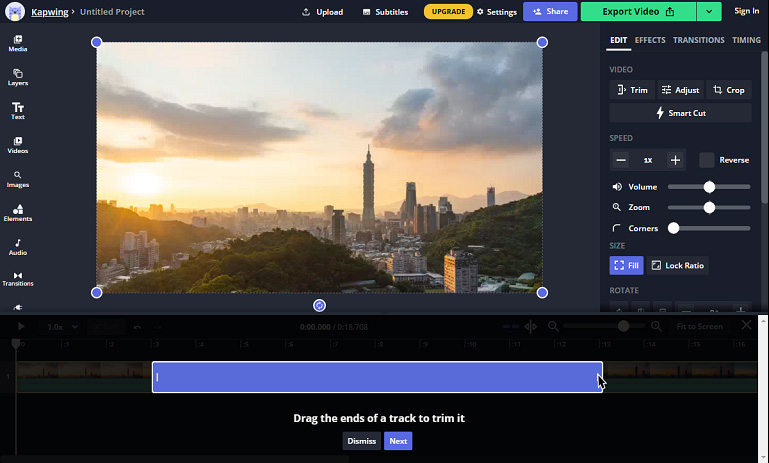
Darüber hinaus bietet Kapwing Werkzeuge zum Ändern der Größe, Trimmen, Konvertieren, Weichzeichnen, Schleifen, Teilen, Drehen von Videos, Bearbeiten der Videogeschwindigkeit, Erstellen von GIFs, Bearbeiten der Videofarbe, Übersetzen von Videos und vieles mehr.
#5. Muvee Reveal Encore
Dieses automatische Videobearbeitungsprogramm wurde von muvee Technologies entwickelt und ist ebenfalls eines der besten automatischen Videobearbeitungsprogramme für Windows. Es kann Ihre Videos und Fotos mit einem Klick in ein Video verwandeln, nachdem Sie sie hochgeladen und einen Stil ausgewählt haben.
Dann zoomt dieser automatische Videoersteller automatisch, schneidet zu, fügt Musik hinzu, wendet Effekte und Übergänge an und führt weitere Bearbeitungen durch. Diese Software bietet auch die Möglichkeit, Fotos zu verbessern, Texte zu animieren, Musik zu schneiden und vieles mehr.
Der ursprüngliche Preis von Reveal Encore Automatic Video Editor beträgt $79,99, jetzt kostet es nur noch $14,99. Und Sie können das Programm 15 Tage lang kostenlos testen.
Möchten Sie den Song in einem Video identifizieren? Lesen Sie diesen Beitrag: Wie man Song mit Shazam aus Video erkennt – Gelöst.
#6. Clipify
Clipify ist ein kostenloser, automatischer Videoersteller für Menschen aller Niveaus, der mit Windows 11, 10, 8 und 7 kompatibel ist.
Clipify bietet Videovorlagen für viele Anlässe wie Hochzeiten, Geburtstage und Weihnachten. Um die automatische Videoerstellung zu starten, wählen Sie eine Vorlage aus, fügen Sie Ihre Videos und einen Soundtrack hinzu und ziehen Sie sie auf die Zeitleiste, und Clipify verbessert automatisch die Qualität Ihres Materials. Schließlich fügt Clipify sie zu einem Video zusammen.
Eine weitere großartige Funktion von Clipify ist die automatische Stabilisierungsfunktion, die hilft, den Wackelkamera-Effekt zu beseitigen. Clipify verfügt über mehr als 150 Filter und Effekte, um Videos neu zu färben und einen neuen Look zu erzielen.
Dieser automatische Videoersteller verfügt über mehr als 200 lizenzfreie Musiktitel verschiedener Genres, Stimmungen und Tempi. So finden Sie garantiert die perfekte Musik für Ihr Video.
Darüber hinaus verfügt Clipify über ein raffiniertes Chroma-Key-Tool, mit dem Sie den Hintergrund Ihres Videos ändern können. Außerdem bietet es Tools zur Audiobearbeitung, filmische Übergänge, Geschwindigkeitsanpassungen und vieles mehr.
Lesen Sie auch: Eine Schritt-für-Schritt-Anleitung für die Verwendung von Greenscreen auf CapCut
Teil 2: Ein kostenloser Video-Editor für Anfänger
MiniTool MovieMaker ist ein kostenloses und einfaches Videobearbeitungsprogramm für Einsteiger. Es hat eine benutzerfreundliche und gut organisierte Oberfläche. Sie können in kurzer Zeit lernen, wie man es benutzt.
MiniTool MovieMakerKlicken zum Download100%Sauber & Sicher
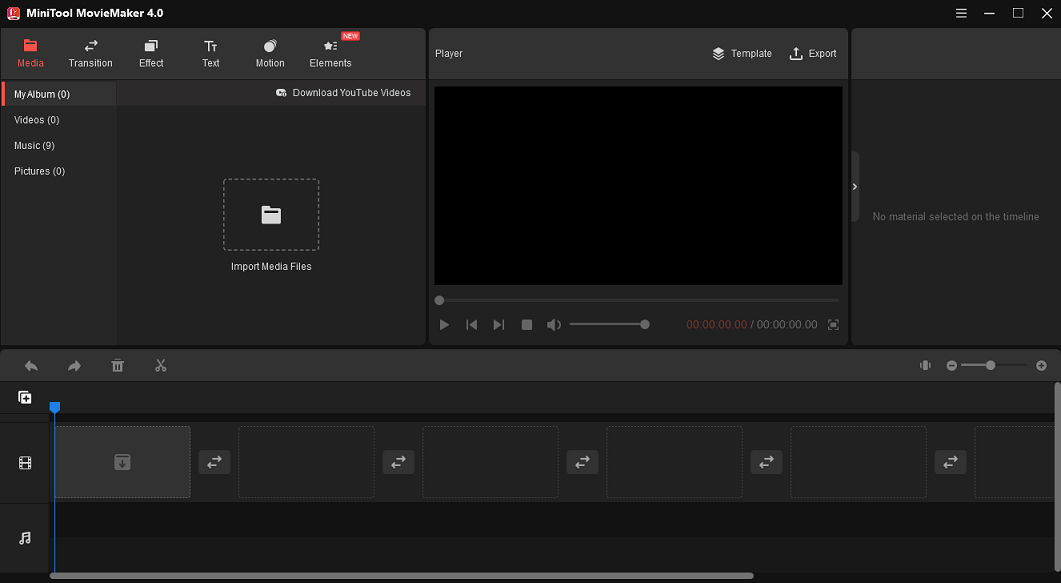
Mit MiniTool MovieMaker können Sie ganz einfach Ihre Videoclips und Bilder mit Musik zu einem Video zusammenfügen. Und Sie können es nach Belieben anpassen. Mit MiniTool MovieMaker können Sie Videos zuschneiden, teilen, drehen, mit Musik unterlegen und vieles mehr.
Außerdem verfügt MiniTool MovieMaker über verschiedene Videovorlagen. Sie können eine Vorlage auswählen und dann Ihre Videos und Bilder hochladen, und Sie können die Musik in der Videovorlage ersetzen. Auf diese Weise können Sie schnell ein Video mit einer Vorlage erstellen.
Darüber hinaus kann MiniTool MovieMaker als GIF-Editor fungieren. Damit können Sie aus Ihrem Lieblingsvideo ein animiertes GIF erstellen und ein GIF in eine Videodatei umwandeln. Zudem können Sie GIFs zuschneiden, teilen, drehen und vieles mehr.
Vorteile von MiniTool MovieMaker:
- Drehen Sie Videos um jeden Grad und teilen Sie Videos präzise auf.
- Fast 100 Übergänge in 3 Modi, um Ihre Videoclips fließend zu gestalten.
- 47 verschiedene Filter, um Ihrem Video einen neuen Look zu geben.
- Fügen Sie Text zu Ihrem Video hinzu, um es leichter verständlich zu machen.
- 30+ Bewegen- und Zoom-Effekte, um statischen Bildern Bewegung zu verleihen.
- 30+ animierte Sticker, um lustige Videos zu erstellen
- Die Fähigkeit, den Ton im Video zu bearbeiten (Einblenden, Ausblenden, Lautstärkeregelung).
- Unterstützung von 12 Medienformaten für die Ausgabe (einschließlich GIF und MP3).
Nutzen Sie diese Online-Video-Editoren, um Ihre Videos zu bearbeiten und zu verbessern, ohne eine Software herunterladen zu müssen.
Teil 3: 3 automatische Untertitel-Generatoren für Videos
Das manuelle Hinzufügen von Untertiteln zu Ihren Videoaufnahmen kann mühsam sein. Es könnte einfacher sein, einen automatischen Untertitel-Generator zu verwenden. Vielleicht haben Sie bereits die automatische Untertitel-Funktion von YouTube oder Facebook verwendet, und in diesem Beitrag werden 3 weitere automatische Untertitel-Generatoren vorgestellt.
#VEED.io
VEED.io ist ein Online-Generator für automatische Untertitel. Nachdem Sie ein Video hochgeladen haben, kann es automatisch Untertitel durch Transkription zum Video hinzufügen. Und es unterstützt mehrere Sprachen. Anschließend können Sie den Stil, die Größe und die Schriftart des Untertiteltextes bearbeiten. Und Sie können die Untertitel als separate Datei speichern.
Mit VEED.io können Sie auch manuell Untertitel hinzufügen oder eine Untertiteldatei für Ihr Video hochladen.
Lesen Sie auch: Subscene Untertitel downloaden & Die 5 besten Subscene-Alternativen
#Flixier
Flixier fügt auch automatische Untertitel zu Online-Videos hinzu. Wie VEED.io kann auch Flixier Untertitel manuell erstellen oder Untertiteldateien (SRT, VTT, ASS, SSA, TXT) hochladen.
#Amara
Amara ist ein professioneller Untertitel-Editor zum Erstellen von Videountertiteln, Untertiteln und Textübersetzungen. Und es hilft Ihnen, die Untertitel mit Videos zu synchronisieren. Amara unterstützt mehr als 50 Sprachen.
Fazit
Das ist alles über die 6 automatischen Video-Editoren. Sie bieten Automatisierung für einige Aufgaben und die meisten von ihnen sind einfach zu bedienen, während andere ein wenig komplexer sind, aber mit zusätzlichen kreativen Tools. Und sie machen den Videobearbeitungsprozess einfach und schnell.
Alternativ können Sie auch MiniTool MovieMaker ausprobieren, um mit Leichtigkeit tolle Videos zu erstellen. Und wenn Sie Probleme mit MiniTool MovieMaker haben, können Sie uns über [email protected] kontaktieren.




Nutzerkommentare :